如何同时向一组联系人发送消息? 如果您需要向拼贴中发送重要新闻,或者向所有家庭成员发送重聚活动,您必须事先了解有关如何在iPhone上创建联系人组的更多信息。
本文分享了3的不同方法,可以轻松地在iPhone联系人中创建和编辑组。 此外,您还可以了解有关删除重复项,备份联系人等方法的详细信息。 阅读文章并根据您的要求获取所需信息。
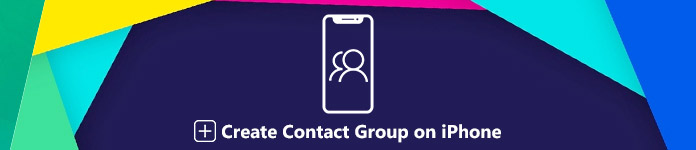
部分1:如何直接在iPhone上创建联系人组
在几次iOS更新之后,Apple删除了在iPhone的“联系人”应用程序中创建组的功能。 您只能查看和使用创建的iPhone联系人组,而不能在iPhone上建立新的联系人组。 仅以“群组”应用为例。 您可以如下了解有关如何在iPhone上建立所需联系人组的更多详细信息。
从App Store中搜索“群组”应用,安装并启动该程序以检测iPhone上的联系人。 它将要求您首次访问“联系人”应用程序。
选择“添加新组”标签,然后在iPhone上输入联系人组的名称。 然后,您可以点击“无联系人-添加一些”选项来为iPhone上的群组添加联系人。
它将从“联系人”应用程序中检测联系人,您可以选择要添加到组中的所需联系人。 然后,您可以点击“完成”选项以创建iPhone上联系人的群组。
当您在方法中在iPhone上创建联系人组时,您只能发送消息,或在购买的版本中浏览更多功能。 联系人组不适用于iPhone上的“联系人”应用。

部分2:如何通过iCloud在iPhone上进行群组联系
如果您想直接在联系人中免费组织和创建iPhone联系人组,您应该怎么做? iCloud是您可以创建和填充联系人组的默认方法。 在iPhone上建立联系人组后,它将自动同步到iPhone和其他链接到同一iCloud帐户的iOS设备。
使用任何Web浏览器访问iCloud.com,并登录与iPhone关联的iCloud帐户。 登录帐户后,只需单击“联系人”以打开iCloud联系人。

找到左下角,单击“加号”按钮,然后选择“新建组”选项,为 iPhone 上的联系人添加组。然后输入 iCloud 上联系人组的名称。

选择左侧列中的新联系人组,然后将联系人拖放到所需的组中。 此外,您还可以为多个组使用相同的联系人。

通过iCloud创建联系人组后,它将自动同步到链接到同一帐户的iPhone。 转到“联系人”应用,选择“组”,然后找到iPhone联系人组。
请注意: 建议为所有联系人备份。 当您从iCloud联系人同步联系人组时,它可能会替换您刚刚在iPhone上添加的新联系人。
部分3:如何使用iPhone传输在iPhone联系人中编辑组
在iPhone上创建联系人组后,如何轻松管理或编辑联系人? 当您拥有大量联系人时,您应该知道在iPhone联系人中编辑群组的简便方法。 Apeaksoft iPhone转移 是一款出色的iPhone联系人管理器,您可以轻松地在iPhone上传输,删除,删除,备份,编辑和管理联系人。
- 只需单击即可在iPhone和计算机之间传输联系人。
- 轻松检测并删除iPhone上的重复联系人。
- 编辑计算机上的联系人并在计算机上预览它们。
- 支持多种iOS设备,如iPhone 15/14/13/12/11/XS/XR/X/8/7/6等。
如何在iPhone和iCloud上创建iPhone联系人组
将iPhone连接到电脑从官方网站下载并安装iPhone Transfer。 然后在您的计算机上启动该程序。 使用原装USB线将iPhone连接到PC。 通常它会自动检测你的iPhone。
 预览iPhone上的联系人
预览iPhone上的联系人从左侧菜单中选择“联系人”选项卡,您可以获取所有联系人信息。 它包括iPhone,iCloud联系人以及Outlook和其他位置的联系人。
 创建iPhone联系人组
创建iPhone联系人组右键单击“所有联系人”菜单,您可以在其中找到“新建组”菜单,然后根据需要在菜单上单击该菜单以在iPhone,iCloud或Outlook上创建新的iPhone联系人组。

如何编辑和管理iPhone联系人中的组
除了制作iPhone联系人组的方法外,您还可以利用该程序从计算机导入更多联系人,删除重复的联系人,删除不需要的项目,编辑信息,并将其备份到计算机。
在批处理中将联系人导入iPhone单击“加号”按钮添加iPhone的新联系人,或单击“导入”按钮以批处理方式从CSV文件或vCard格式以批处理方式导入联系人。
 删除iPhone上的重复联系人
删除iPhone上的重复联系人单击“合并重复的联系人”选项,然后您可以选择一个匹配类型来查找重复的项目。 之后,您可以单击“合并”选项以删除重复的联系人。
 将iPhone联系人备份到计算机
将iPhone联系人备份到计算机无论您是需要创建新的iPhone联系人组,还是需要在iPhone上进一步编辑联系人,都可以从“工具箱”菜单中选择“备份”选项,以将iPhone联系人保存到计算机。
从iPhone删除联系人勾选不需要的联系人旁边的复选框,然后单击顶部功能区上的“垃圾箱”按钮将其删除。或者,您可以在“工具箱”菜单中找到删除选项。
在iPhone上编辑联系人为了编辑联系人,请在列表中选择它,然后单击“编辑”按钮以切换到编辑模式。 然后,您可以在计算机中轻松修改详细信息。
结论
本文分享了3有关如何在iPhone上创建联系人组的不同方法。 当您使用3rd方工具创建新的iPhone联系人组时,您必须依赖具有购买服务的应用程序。 要为Contact App制作一个,您可以使用iCloud。 iPhone Transfer不仅可以直接为iPhone联系人创建iPhone联系人组,还可以轻松地管理联系人。



 iPhone数据恢复
iPhone数据恢复 iOS系统恢复
iOS系统恢复 iOS数据备份和还原
iOS数据备份和还原 iOS录屏大师
iOS录屏大师 MobieTrans
MobieTrans iPhone转移
iPhone转移 iPhone橡皮擦
iPhone橡皮擦 WhatsApp转移
WhatsApp转移 iOS解锁
iOS解锁 免费HEIC转换器
免费HEIC转换器 iPhone 位置转换器
iPhone 位置转换器 Android数据恢复
Android数据恢复 损坏Android数据提取
损坏Android数据提取 Android数据备份和还原
Android数据备份和还原 手机转移
手机转移 数据恢复工具
数据恢复工具 蓝光播放器
蓝光播放器 Mac清洁卫士
Mac清洁卫士 DVD刻录
DVD刻录 PDF 转换
PDF 转换 Windows密码重置
Windows密码重置 手机镜
手机镜 视频转换器旗舰版
视频转换器旗舰版 视频编辑
视频编辑 屏幕录影大师
屏幕录影大师 PPT到视频转换器
PPT到视频转换器 幻灯片制作
幻灯片制作 免费视频转换器
免费视频转换器 免费屏幕录像机
免费屏幕录像机 免费HEIC转换器
免费HEIC转换器 免费视频压缩器
免费视频压缩器 免费的PDF压缩器
免费的PDF压缩器 免费音频转换器
免费音频转换器 免费录音机
免费录音机 免费视频木工
免费视频木工 免费图像压缩器
免费图像压缩器 免费背景橡皮擦
免费背景橡皮擦 免费图像升频器
免费图像升频器 免费水印去除剂
免费水印去除剂 iPhone屏幕锁
iPhone屏幕锁 拼图魔方
拼图魔方





